Python を使用して学術論文のグラフを描く方法
論文内のグラフにはさまざまな形式があり、一般的に使用される処理ツールには Excel、MATLAB、Python が含まれます。Excel の自己処理方法には 2 つの欠点があります。
1. Excel は「目を丸くする」のが簡単です
2. subplot 関数またはバッチ処理を使用する必要がある場合は、MATLAB または Python を使用する方が便利です
3. Excelで処理されたグラフの美しさと論文グラフの標準の間。 MATLAB と Python のプロット関数を比較すると、グラフの美しさの観点からは Python が若干有利です。以下では、Excel から Python にデータを抽出し、Python の matplotlib ライブラリを使用してグラフを描画するプロセスを簡単に紹介します。
1. Excel から Python にデータをインポートする方法:
このパートでは主に Excel から Python にデータをインポートする方法を紹介します (元のデータは .txt または .out ファイルにある場合があり、データより複雑ですが、最初に MATLAB または Python を使用してデータを処理し、簡単な計算や配置などを含めて Excel に保存することもできます。また、Python を直接使用して .txt でデータを抽出することもできます。ここでは詳しく紹介しません。)、主な方法は Python の xlrd ライブラリを使用することです。プロセスは次のとおりです:
# 导入xlrd库 import xlrd # 读取指定Excel文件(此处为excel_dir)中的数据 data=xlrd.open_workbook(excel_dir) # 读取指定data中某sheet(此处命名为sheetname)中的数据 table=data.sheet_by_name(sheetname) #读取table中某一列的数据 needs=table.col_values(0)
説明する必要があるいくつかの点があります:
1. Excel_dir とシート名を定義しますか?
excel_dir は文字列 (つまり、' ' または " ") の形式で記述し、.xls や .xlsx などの Excel 接尾辞で終わる必要があります。たとえば、管理者のファイル名は result.xls です。デスクトップは読み書き可能です:
excel_dir = 'C:\Users\Administrator\Desktop\result.xls'data=xlrd.open_workbook(excel_dir)
sheetname に対して定義されたメソッドは上記と同じです。さらに、シートにはインデックス順序による読み取りメソッドもあります:
table = data.sheets()[0] #通过索引顺序获取 table = data.sheet_by_index(0) #通过索引顺序获取
2。 . 特定のセルまたは特定のデータ行を読み取るにはどうすればよいですか?
示されているプロセスは、特定のシートの特定の列のデータを読み取ることです。同様に、特定の行のデータは次のとおりです。 3. データの特定の行または列を読み取るとき、データの範囲はどれですか?
例: あるシートのテーブルが以下の場合、4×3のテーブルのデータが読み込まれます。つまり、列 B のデータを読み取りたい場合、コードは
table.col_values(i)
のように記述する必要があります。 注: Python は 0 からカウントを開始するため、列番号はは 1 である必要があります。この時点で含まれる情報は次のとおりです: [u'',u'',4,u'']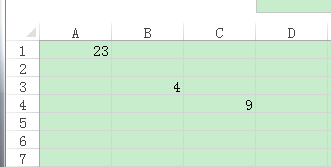 また、テーブルのサイズは各シートによって決定されることに注意してください。Excel テーブルの場合は、複数のシートがある場合、リストの長さが異なる場合があります。
また、テーブルのサイズは各シートによって決定されることに注意してください。Excel テーブルの場合は、複数のシートがある場合、リストの長さが異なる場合があります。
4. 特定の列から 2 ~ 5 行を取得したい場合はどうすればよいでしょうか?
table.cell(i,j).value
5. 最後の番号を取得したい場合、コードはどのように記述すればよいでしょうか?
各行/列のデータ型は異なる可能性があるため、次の場合、最初の列には 4 つの数値しか含まれず、2 番目の列には 9 つの数値が含まれ、最大の列には 100 の数値が含まれる場合があります。列を切り上げるコマンドによりリストに u'' が混入し、次の描画でエラーが発生します。この場合、次の方法を使用できます:
table.col_values(1)
2. 描画に Python を使用する方法:
ここでは、描画に matplotlib ライブラリを使用する方法を紹介します。まず、matplotlib ライブラリをインポートする必要があります:table.col_values(i)[1:5]
。
描画方法 一般的なプロセスは次のとおりです:a_col=table.col_values(i)
a=a_col[0,a_col.index(u'')]
いくつかの点を説明します:
1. 複数の絵を描くには?
とても簡単です。写真番号の名前を設定した直後に、次のように入力します:
import numpy as npimport matplotlib.pyplot as plt
后面的命令与前述一致,值得一提的是,plt.subplot(131)指的是绘制一个含有1×3子图的图,且ax1代表的是第2张图,而plt.sca(ax2)表示选择该子图。
2.设置x轴、y轴以及其他命令如何判断是赋予哪张图的属性呢?
matplotlib会直接将该属性赋予上一plot对象。
3.如何绘制散点图?
把pl.plot(x, y)改成pl.plot(x, y, 'o')即可。
4.其他一些设置参数:
# 设置x轴和y轴的上下限 pl.xlim(i, j) pl.ylim(m,n) # 显示图 pl.show() # 保存图,自动存为png格式 plt.savefig(dir+name.png,dpi=600)
除此之外还支持设置x轴(y轴)坐标显示,绘制饼状图、直方图等功能,在此不再一一介绍。
三.说点题外话:
曾经看过一句话:“世界上没有烂语言,只有写语言的烂人”。
每种语言各自有其优势,也有其劣势,在此不做过多评价。如何利用语言实现绘图或达到更多目标,在于我们如何选择。恰到好处地使用for或def、class等语句,能使一段代码如虎添翼,写在这里,作为给自己的提醒:遇到问题先明确方法、形成体系再进入编写,不要盲目地将看似正确的语言进行强行拼凑,返工率极高。
更多Python を使用して学術論文のグラフを描く方法相关文章请关注PHP中文网!

ホットAIツール

Undresser.AI Undress
リアルなヌード写真を作成する AI 搭載アプリ

AI Clothes Remover
写真から衣服を削除するオンライン AI ツール。

Undress AI Tool
脱衣画像を無料で

Clothoff.io
AI衣類リムーバー

AI Hentai Generator
AIヘンタイを無料で生成します。

人気の記事

ホットツール

メモ帳++7.3.1
使いやすく無料のコードエディター

SublimeText3 中国語版
中国語版、とても使いやすい

ゼンドスタジオ 13.0.1
強力な PHP 統合開発環境

ドリームウィーバー CS6
ビジュアル Web 開発ツール

SublimeText3 Mac版
神レベルのコード編集ソフト(SublimeText3)

ホットトピック
 7559
7559
 15
15
 1384
1384
 52
52
 84
84
 11
11
 28
28
 98
98
 PHPおよびPython:コードの例と比較
Apr 15, 2025 am 12:07 AM
PHPおよびPython:コードの例と比較
Apr 15, 2025 am 12:07 AM
PHPとPythonには独自の利点と短所があり、選択はプロジェクトのニーズと個人的な好みに依存します。 1.PHPは、大規模なWebアプリケーションの迅速な開発とメンテナンスに適しています。 2。Pythonは、データサイエンスと機械学習の分野を支配しています。
 Python vs. JavaScript:コミュニティ、ライブラリ、リソース
Apr 15, 2025 am 12:16 AM
Python vs. JavaScript:コミュニティ、ライブラリ、リソース
Apr 15, 2025 am 12:16 AM
PythonとJavaScriptには、コミュニティ、ライブラリ、リソースの観点から、独自の利点と短所があります。 1)Pythonコミュニティはフレンドリーで初心者に適していますが、フロントエンドの開発リソースはJavaScriptほど豊富ではありません。 2)Pythonはデータサイエンスおよび機械学習ライブラリで強力ですが、JavaScriptはフロントエンド開発ライブラリとフレームワークで優れています。 3)どちらも豊富な学習リソースを持っていますが、Pythonは公式文書から始めるのに適していますが、JavaScriptはMDNWebDocsにより優れています。選択は、プロジェクトのニーズと個人的な関心に基づいている必要があります。
 CentosのPytorchのGPUサポートはどのようにサポートされていますか
Apr 14, 2025 pm 06:48 PM
CentosのPytorchのGPUサポートはどのようにサポートされていますか
Apr 14, 2025 pm 06:48 PM
Pytorch GPUアクセラレーションを有効にすることで、CentOSシステムでは、PytorchのCUDA、CUDNN、およびGPUバージョンのインストールが必要です。次の手順では、プロセスをガイドします。CUDAおよびCUDNNのインストールでは、CUDAバージョンの互換性が決定されます。NVIDIA-SMIコマンドを使用して、NVIDIAグラフィックスカードでサポートされているCUDAバージョンを表示します。たとえば、MX450グラフィックカードはCUDA11.1以上をサポートする場合があります。 cudatoolkitのダウンロードとインストール:nvidiacudatoolkitの公式Webサイトにアクセスし、グラフィックカードでサポートされている最高のCUDAバージョンに従って、対応するバージョンをダウンロードしてインストールします。 cudnnライブラリをインストールする:
 Dockerの原則の詳細な説明
Apr 14, 2025 pm 11:57 PM
Dockerの原則の詳細な説明
Apr 14, 2025 pm 11:57 PM
DockerはLinuxカーネル機能を使用して、効率的で孤立したアプリケーションランニング環境を提供します。その作業原則は次のとおりです。1。ミラーは、アプリケーションを実行するために必要なすべてを含む読み取り専用テンプレートとして使用されます。 2。ユニオンファイルシステム(UnionFS)は、違いを保存するだけで、スペースを節約し、高速化する複数のファイルシステムをスタックします。 3.デーモンはミラーとコンテナを管理し、クライアントはそれらをインタラクションに使用します。 4。名前空間とcgroupsは、コンテナの分離とリソースの制限を実装します。 5.複数のネットワークモードは、コンテナの相互接続をサポートします。これらのコア概念を理解することによってのみ、Dockerをよりよく利用できます。
 ミニオペンCentosの互換性
Apr 14, 2025 pm 05:45 PM
ミニオペンCentosの互換性
Apr 14, 2025 pm 05:45 PM
MINIOオブジェクトストレージ:CENTOSシステムの下での高性能展開Minioは、Amazons3と互換性のあるGO言語に基づいて開発された高性能の分散オブジェクトストレージシステムです。 Java、Python、JavaScript、Goなど、さまざまなクライアント言語をサポートしています。この記事では、CentosシステムへのMinioのインストールと互換性を簡単に紹介します。 Centosバージョンの互換性Minioは、Centos7.9を含むがこれらに限定されない複数のCentosバージョンで検証されています。
 CentosでPytorchの分散トレーニングを操作する方法
Apr 14, 2025 pm 06:36 PM
CentosでPytorchの分散トレーニングを操作する方法
Apr 14, 2025 pm 06:36 PM
Pytorchの分散トレーニングでは、Centosシステムでトレーニングには次の手順が必要です。Pytorchのインストール:PythonとPipがCentosシステムにインストールされていることです。 CUDAバージョンに応じて、Pytorchの公式Webサイトから適切なインストールコマンドを入手してください。 CPUのみのトレーニングには、次のコマンドを使用できます。PipinstalltorchtorchtorchvisionTorchaudioGPUサポートが必要な場合は、CUDAとCUDNNの対応するバージョンがインストールされ、インストールに対応するPytorchバージョンを使用してください。分散環境構成:分散トレーニングには、通常、複数のマシンまたは単一マシンの複数GPUが必要です。場所
 CentosでPytorchバージョンを選択する方法
Apr 14, 2025 pm 06:51 PM
CentosでPytorchバージョンを選択する方法
Apr 14, 2025 pm 06:51 PM
PytorchをCentosシステムにインストールする場合、適切なバージョンを慎重に選択し、次の重要な要因を検討する必要があります。1。システム環境互換性:オペレーティングシステム:Centos7以上を使用することをお勧めします。 Cuda and Cudnn:PytorchバージョンとCudaバージョンは密接に関連しています。たとえば、pytorch1.9.0にはcuda11.1が必要ですが、pytorch2.0.1にはcuda11.3が必要です。 CUDNNバージョンは、CUDAバージョンとも一致する必要があります。 Pytorchバージョンを選択する前に、互換性のあるCUDAおよびCUDNNバージョンがインストールされていることを確認してください。 Pythonバージョン:Pytorch公式支店
 ターミナルVSCODEでプログラムを実行する方法
Apr 15, 2025 pm 06:42 PM
ターミナルVSCODEでプログラムを実行する方法
Apr 15, 2025 pm 06:42 PM
VSコードでは、次の手順を通じて端末でプログラムを実行できます。コードを準備し、統合端子を開き、コードディレクトリが端末作業ディレクトリと一致していることを確認します。プログラミング言語(pythonのpython your_file_name.pyなど)に従って実行コマンドを選択して、それが正常に実行されるかどうかを確認し、エラーを解決します。デバッガーを使用して、デバッグ効率を向上させます。




